Enkel og rask Android-rotguide

Etter at du har rootet Android-telefonen din, har du full systemtilgang og kan kjøre mange typer apper som krever root-tilgang.
For å best mulig synkronisere filene dine i Microsoft Teams ved hjelp av OneDrive, er dette hva du trenger å gjøre:
Sørg for at OneDrive er aktivert på enheten(e)
Gå til Filer-fanen
Velg Synkroniser
Microsoft Teams er en flott måte å kommunisere med folk på jobb. Nylig har Teams lagt til en rekke flotte funksjoner, inkludert muligheten til å svare på spesifikke meldinger fra og med neste måned .
Når du bruker Teams på Windows 10, kan du anta at filene dine automatisk synkroniseres uansett hvor du har Microsoft Teams installert. Faktum er at du må fullføre ett ekstra trinn for å sikre at filene dine er synkronisert på Microsoft Teams på alle enhetene dine. Når det gjelder å ha filer klare ved hjelp av Teams, må du sørge for at du har sikkerhetskopiert filene dine med OneDrive. Her er hva du må gjøre.
Først må du kontrollere at du har OneDrive installert på alle enhetene du vil synkronisere. Hvis du har en gratis Microsoft-konto eller en Microsoft 365-konto , har du allerede tilgang til OneDrive. OneDrive er et SharePoint- nettsted og Microsoft Teams lagrer alle filene dine på dedikerte SharePoint-sider.
For å synkronisere filene dine i Microsoft Teams må du gjøre følgende:
1. Gå til kategorien Filer og velg Synkroniser .
2. Herfra vil en OneDrive-dialogboks dukke opp når Teams kobler til OneDrive for å synkronisere filene dine. Hvis du allerede har satt opp OneDrive, trenger du ikke å gjøre noe. Hvis ikke, må du konfigurere OneDrive-kontoen din.
3. Hvis OneDrive ikke er konfigurert, vil du bli bedt om å konfigurere den. Igjen kan du bruke din Microsoft 365-konto eller din egen personlige Microsoft-konto for å sikkerhetskopiere Teams-filene.
Vær oppmerksom på at hvis du konfigurerer tofaktorautentisering på Microsoft 365-kontoen din eller organisasjonen din gjorde det, må du godkjenne påloggingen med enten Microsoft Authenticator-appen eller en SMS-tekstkode.
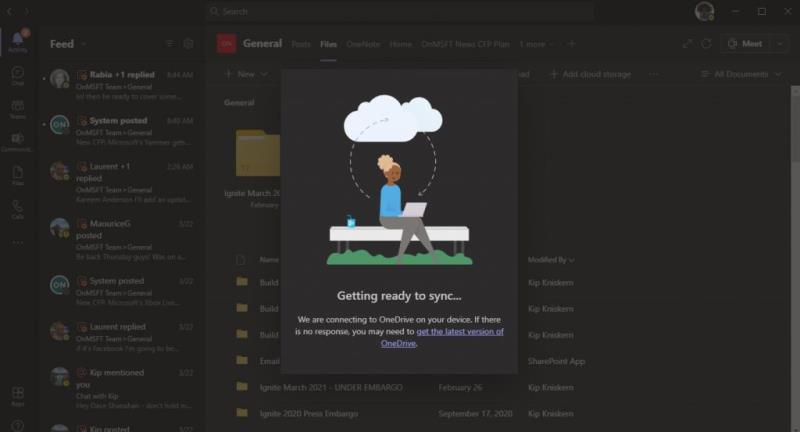
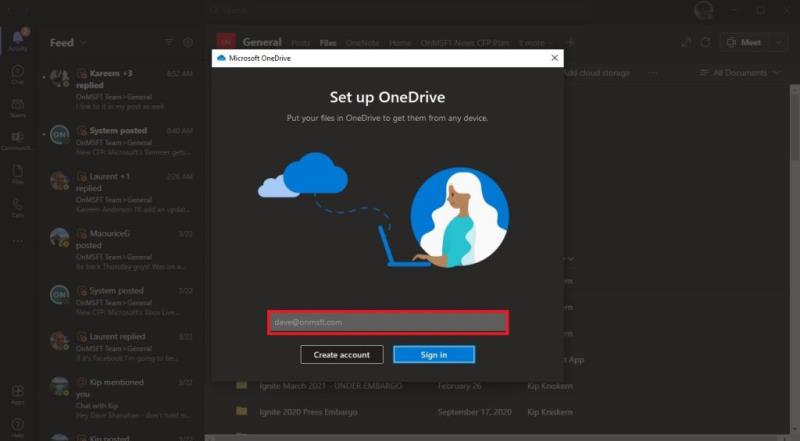
4. Når du har angitt brukernavnet og passordet for Microsoft 365- eller Microsoft-kontoen din, vil OneDrive-kontomappen automatisk bli satt opp. Som standard vil OneDrive-mappenavnet ditt være følgende:
Brukere\[brukernavn]\[organisasjonsnavn]\[Team - Kanal]
Hvis du vil endre mappeplasseringen, velger du Endre plassering og velger en annen mappeplassering.
5. Når kontoen din er konfigurert, vil OneDrive forklare det grunnleggende om OneDrive for deg, og du vil ha muligheten til å få OneDrive sendt til mobilenheten din nå eller senere, og du vil være klar. Velg Åpne OneDrive-mappen min og OneDrive-mappen din åpnes på enheten din.
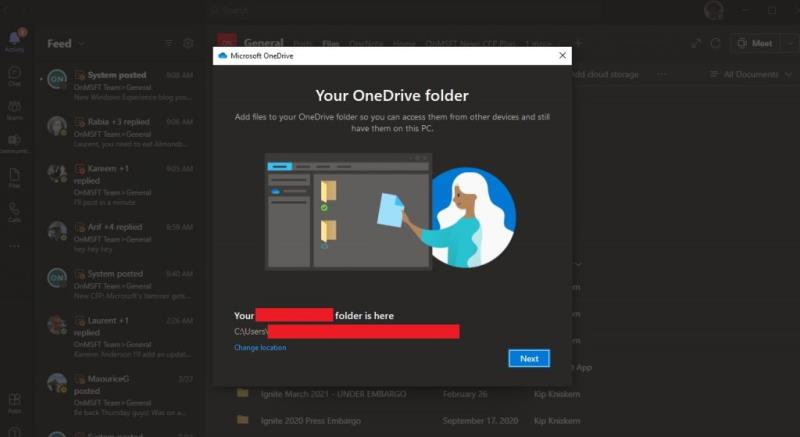
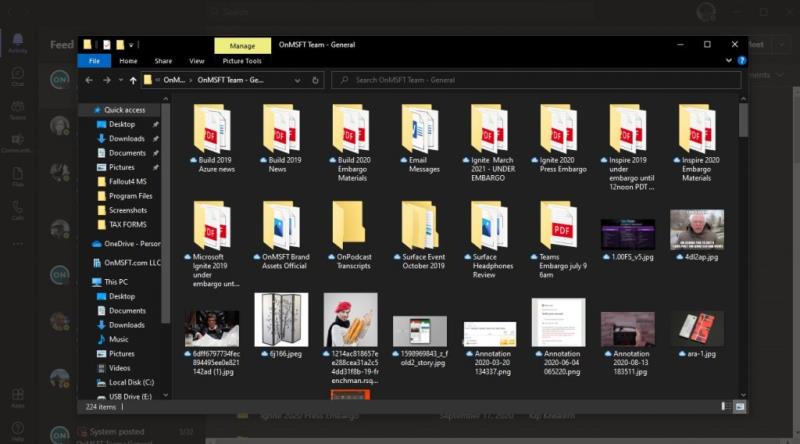
Nå vil alle endringer du gjør på enheten din i filer i Microsoft Teams-mappen automatisk synkroniseres tilbake til filene i Teams. I tillegg vil alle i Teams-kanalen din som gjør endringer i filene også synkroniseres med enheten din.
Når du jobber frakoblet, vil Teams-filene synkroniseres når du kommer tilbake på nett. Husk å synkronisere filene dine i Teams fungerer bare med én kanal om gangen, så hvis du vil synkronisere filer fra en annen Teams-kanal, må du kjøre denne prosessen på nytt.
Det er også viktig å påpeke at hvis du sletter synkroniserte filer fra OneDrive på enheten din, vil disse filene også bli slettet fra Teams. I tilfelle du vil unngå å slette Teams-filer ved et uhell, eller hvis du ikke lenger trenger å ha tilgang til disse filene på enheten din, må du slutte å synkronisere OneDrive-mappen på enheten din.
Alt du trenger å gjøre er å gå til OneDrive-innstillingene på enheten din ved å høyreklikke på OneDrive-ikonet i systemstatusfeltet, gå til Hjelp og innstillinger og deretter Innstillinger som vist.
I Konto- delen finner du Teams-kanalen du synkroniserer, og velg Stopp synkronisering og velg OK . Et OneDrive-bekreftelsesvindu vil dukke opp for å bekrefte at du vil slutte å synkronisere filene.
Når du er sikker på at du vil stoppe synkroniseringen, velger du Stopp synkronisering, og filene vil ikke lenger synkroniseres med filene i Microsoft Teams. Fra nå av vil eventuelle endringer du gjør i filene ikke reflekteres online i Microsoft Teams. Du kan nå slette mappen fra enheten din, og du trenger ikke å bekymre deg for å slette filer fra Microsoft Teams.
Etter at du har rootet Android-telefonen din, har du full systemtilgang og kan kjøre mange typer apper som krever root-tilgang.
Knappene på Android-telefonen din er ikke bare til for å justere volumet eller vekke skjermen. Med noen få enkle justeringer kan de bli snarveier for å ta et raskt bilde, hoppe over sanger, starte apper eller til og med aktivere nødfunksjoner.
Hvis du har glemt den bærbare datamaskinen på jobb og har en viktig rapport du må sende til sjefen din, hva bør du gjøre? Bruk smarttelefonen din. Enda mer sofistikert, gjør telefonen om til en datamaskin for å gjøre det enklere å multitaske.
Android 16 har låseskjerm-widgeter som du kan endre låseskjermen slik du vil, noe som gjør låseskjermen mye mer nyttig.
Android Bilde-i-bilde-modus hjelper deg med å krympe videoen og se den i bilde-i-bilde-modus, slik at du kan se videoen i et annet grensesnitt, slik at du kan gjøre andre ting.
Det blir enkelt å redigere videoer på Android takket være de beste videoredigeringsappene og -programvarene vi lister opp i denne artikkelen. Sørg for at du har vakre, magiske og stilige bilder du kan dele med venner på Facebook eller Instagram.
Android Debug Bridge (ADB) er et kraftig og allsidig verktøy som lar deg gjøre mange ting, som å finne logger, installere og avinstallere apper, overføre filer, rote og flashe tilpassede ROM-er og lage sikkerhetskopier av enheter.
Med autoklikk-applikasjoner trenger du ikke å gjøre mye når du spiller spill, bruker apper eller bruker oppgaver som er tilgjengelige på enheten.
Selv om det ikke finnes noen magisk løsning, kan små endringer i hvordan du lader, bruker og oppbevarer enheten din utgjøre en stor forskjell i å redusere batterislitasjen.
Telefonen mange elsker akkurat nå er OnePlus 13, fordi den i tillegg til overlegen maskinvare også har en funksjon som har eksistert i flere tiår: infrarødsensoren (IR Blaster).
Google Play er praktisk, trygt og fungerer bra for folk flest. Men det finnes en hel verden av alternative appbutikker der ute – noen som tilbyr åpenhet, noen som prioriterer personvern, og noen som bare er en morsom forandring.
TWRP lar brukere lagre, installere, sikkerhetskopiere og gjenopprette firmware på enhetene sine uten å bekymre seg for å påvirke enhetens tilstand når de roter, flasher eller installerer ny firmware på Android-enheter.
Hvis du tror du kjenner Galaxy-enheten din godt, vil Good Lock vise deg hvor mye mer den kan gjøre.
De fleste av oss behandler ladeporten på smarttelefonen vår som om dens eneste oppgave er å holde batteriet i live. Men den lille porten er mye kraftigere enn den gir den æren for.
Hvis du er lei av generiske tips som aldri fungerer, er det noen som i det stille har forvandlet måten du tar bilder på.
De fleste barn foretrekker å leke fremfor å studere. Imidlertid vil disse mobilspillene, som er både lærerike og underholdende, appellere til små barn.
Sjekk ut Digital velvære på Samsung-telefonen din for å se hvor mye tid du bruker på telefonen i løpet av dagen!
Falske anrop-applikasjoner hjelper deg med å opprette anrop fra din egen telefon for å unngå vanskelige, uønskede situasjoner.
Hvis du virkelig vil beskytte telefonen din, er det på tide å begynne å låse telefonen for å forhindre tyveri samt beskytte den mot hacking og svindel.
USB-porten på Samsung-telefonen din er til mer enn bare lading. Fra å gjøre telefonen om til en stasjonær datamaskin til å drive andre enheter, vil disse lite kjente appene endre måten du bruker enheten din på.
Bluetooth lar deg koble Windows 10-enheter og tilbehør til PC-en din uten behov for ledninger. Her er ulike teknikker for å løse Bluetooth-problemer.
Lær deg å ta kontroll over personvernet ditt ved å tømme Bing-søkeloggen og Microsoft Edge-loggen med enkle trinn.
Oppdag den beste samarbeidsprogramvaren for små bedrifter. Finn verktøy som kan forbedre kommunikasjon og produktivitet i teamet ditt.
Lær hvordan du holder statusen din aktiv i Microsoft Teams. Følg våre trinn for å sikre at du alltid er tilgjengelig for kolleger og kunder.
Oppdag den beste prosjektledelsesprogramvaren for småbedrifter som kan hjelpe deg med å organisere prosjekter og oppgaver effektivt.
Gjenopprett siste økt enkelt i Microsoft Edge, Google Chrome, Mozilla Firefox og Internet Explorer. Dette trikset er nyttig når du ved et uhell lukker en hvilken som helst fane i nettleseren.
Hvis du har mange duplikater klumpet på Google Photos eller ønsker å eliminere duplikatbilder, så sjekk ut de mange måtene å slette duplikater i Google Photos.
Hvordan fikse at Nintendo Switch ikke slår seg på? Her er 4 enkle løsninger for å fikse at Nintendo Switch ikke slår seg på.
Lær hvordan du tilbakestiller Gmail-passordet ditt enkelt og sikkert. Endre passordet regelmessig for å beskytte kontoen din.
Lær hvordan du konfigurerer flere skjermer på Windows 10 med denne bloggen. Det være seg to eller tre eller flere skjermer, du kan enkelt sette opp skjermer for spilling eller koding.


























